Como compartilhar documentos do Google em apresentações do Meet
Por André Lourenti Magalhães | Editado por Bruno Salutes | 31 de Maio de 2021 às 14h40
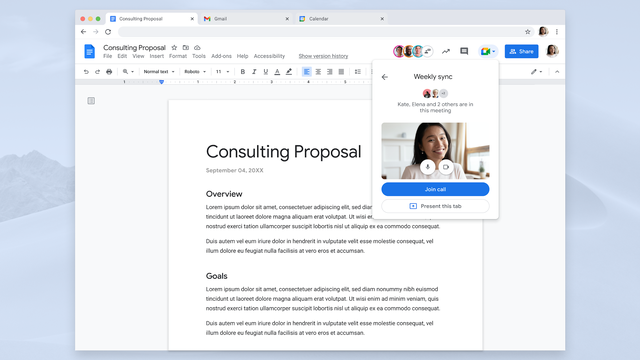
O Google anunciou, em maio desse ano, a chegada de um recurso que permite apresentar arquivos do Documentos, Planilhas ou Apresentações diretamente no Meet. Com esse atalho, usuários conseguem compartilhar a tela rapidamente a partir da página da planilha, documento ou apresentação de slides.
- Como fazer videoconferências no Google Meet através do app do Gmail
- Google Meet: como gravar uma reunião e salvar no Google Drive
- Como fazer apresentação de PowerPoint pelo Google Meet
No Google Docs, o ícone de apresentação do arquivo para reuniões está disponibilizado no canto superior direito, ao lado dos botões de compartilhamento. Em seguida, basta escolher entre uma chamada presente no seu calendário ou digitar o código da sala para começar a apresentar a aba a todos os presentes. Veja, a seguir, o passo a passo.
Apresentações, Documentos e Planilhas: como apresentar arquivos no Meet
Passo 1: abra um arquivo do Apresentações, Documentos ou Planilhas. Em seguida, selecione o ícone destacado por um quadro azul;
Passo 2: em seguida, selecione uma reunião ativa ou pressione "Apresentar usando um código de reunião";
Passo 3: insira o código ou link da reunião e clique em "Continuar";
Passo 4: em seguida, pressione "Apresentar esta guia na reunião";
Passo 5: configure como deseja compartilhar a tela. O Meet oferece as opções de uma aba no Chrome, tela inteira ou uma janela do navegador. Pressione "Compartilhar";
Passo 6: em seguida, a tela passará a ser compartilhada e todas as pessoas da reunião poderão acompanhar a apresentação.
O que achou da função? Comente!
Fonte: Google Workspace Updates